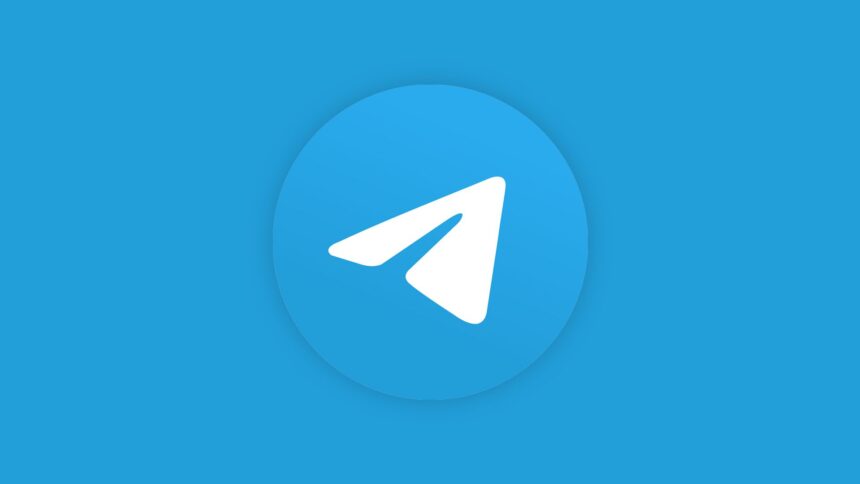Neste artigo, vamos mostrar como instalar o Telegram Desktop no Ubuntu, Linux Mint ou Fedora. Então, essa dica vai para você que usa o Telegram em seu smartphone, e que tem encontrado problemas em utilizar a aplicativo no Chrome ou outros aplicativos disponíveis para desktop. Para quem não conhece, o Telegram é um aplicação de mensagens instantâneas baseado na nuvem.
Telegram está disponível para diversos sistemas operacionais como por exemplo:
- Android;
- iOS;
- Windows Phone;
- Windows;
- OS X;
- Linux;
- E também como Aplicação web.
Desta forma, os usuários podem enviar mensagens e trocar fotos, vídeos, stickers e arquivos de qualquer tipo. O programa também possui criptografia ponta-a-ponta opcional. Os clientes do Telegram possuem código aberto, porém seus servidores são proprietários. O serviço também providencia APIs para desenvolvedores independentes.
Vamos ao que interessa e ensinar a instalação para as distribuições Ubuntu, Linux Mint ou Fedora.
Como instalar o Telegram Desktop no seu sistema
Iremos mostrar como instalar o Telegram Desktop de acordo com o seu sistema.
No caso do Ubuntu e Linux Mint
sudo add-apt-repository ppa:atareao/telegramsudo apt updatesudo apt-get install telegramSe por algum motivo você queira remover o Telegram do Ubuntu, Linux Mint ou derivados, o comando é:
sudo apt-get remove telegramPara instalar o Telegram no Fedora
sudo dnf install dnf-plugins-coresudo dnf copr enable rommon/telegramsudo dnf install telegram-desktopSe por algum motivo você precisar remover o Telegram do Fedora, execute o comando abaixo:
sudo dnf remove telegramCaso tenha alguma dúvida, nos siga-nos no Twitter para receber atualizações e no Telegram para comentar, receber suporte e tirar suas dúvidas. Até a próxima.